パワーポイント(PowerPoint)の使い方 人気記事ランキング(3ページ目)
2025年12月08日 パワーポイント(PowerPoint)の使い方内でアクセスの多かった記事をご紹介します。
21位パワーポイントのスライドサイズを「ワイド画面」と「標準」で使い分け
ここでは、パワーポイントのスライドで使う「ワイド画面」と「標準」サイズの使い分けについて解説します。パワーポイントで作成したスライドでスライドショーを実行するときは、スライドを映し出すモニターの比率に合わせて、スライドサイズを変更しておく必要があります。「標準(4:3)」と「ワイド画面(16:9)」の2つのスライドサイズの使い分けを理解しましょう。
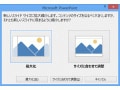 スライドショーの実行ガイド記事
スライドショーの実行ガイド記事22位パワポで「アイコン」を挿入する方法!無料でイラストを利用しよう
パワーポイントの「アイコン」機能の使い方をご紹介。Office365のアップデートで追加された「アイコン」機能はクリップアートに代わる便利機能です。人のシルエットなど使いまわしの利く無料イラストが数多く用意されていて、プレゼン資料作成にも役立ちます。
 画像・図形・サウンド・動画ガイド記事
画像・図形・サウンド・動画ガイド記事23位パワーポイントでのチラシやリーフレットの作り方!無料テンプレで簡単
パワーポイントを使ったチラシやリーフレットの作り方は、テンプレートを使えば簡単!写真や文字を入れ替えるだけでデザイン性の高いもの無料で作成できます。利用方法や背景の設定方法、印刷時の余白調整など、詳細な設定をまとめました。
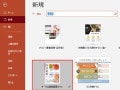 スライドのデザインガイド記事
スライドのデザインガイド記事24位パワポのスライド番号に総スライド数を追加するには
複数のスライドで構成されるプレゼン資料には、スライド番号(ページ番号)を付けるのが一般的です。「1/4」「2/4」のように、「スライド番号/総スライド番号」のスライド番号を付ける方法を紹介します。
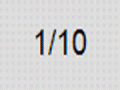 スライドのデザインガイド記事
スライドのデザインガイド記事25位パワーポイントで付箋紙をめくるアニメを作る
テレビを見ていると、フリップの付箋紙をめくると隠れていた文字が現れるという演出を目にします。パワポのアニメーション機能を使うと、スライドショーで同じ演出を行えます。図形に「終了」のアニメーションを設定して、付箋紙がめくれるような動きを付けてみましょう。
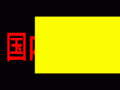 アニメーションの設定ガイド記事
アニメーションの設定ガイド記事26位パワポの文字を映画のエンドロールのように動かす
プレゼンの最後に、プロジェクトメンバーやスタッフなどの名前を映画のエンドロールのように動かすと、大量のデータも無理なく表示できます。PowerPointに用意されている「クレジットタイトル」のアニメーションを使って、文字をエンドロールのように動かしてみましょう。
 アニメーションの設定ガイド記事
アニメーションの設定ガイド記事27位自動的に何度も繰り返すパワポのスライドショー
自動的に何度も繰り返すパワポのスライドショーについて!店頭やイベント会場などで、パソコンを操作する人がいないのに、パワポ(PowerPoint)のスライドショーが自動的にエンドレスで繰り返されるのを見たことはありませんか?スライドショーが途中で止まることがないように、3つのポイントをチェックしましょう。
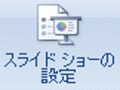 スライドショーの実行ガイド記事
スライドショーの実行ガイド記事28位パワーポイントの機能で簡単!地図の挿入と地図スライド作成
パワーポイントの機能で地図を挿入、地図スライドの作成方法を紹介します。PowerPoint2010の「スクリーンショット」機能を使うと、作業中のファイル以外の画面を簡単にスライドに貼り付けて利用できます。Google Mapで検索した地図を挿入するだけで、地図スライドの作成が可能です。
 画像・図形・サウンド・動画ガイド記事
画像・図形・サウンド・動画ガイド記事29位パワポ「段落番号」と「箇条書き」の使い方と使い分け
パワポの「段落番号」と「箇条書き」のそれぞれの行頭文字の特徴と使い分け、箇条書きの階層(レベル)のつけ方やデザインや色など設定の変更方法などを説明します。PowerPointでは、スライドに入力する文字は箇条書きが基本です。上下に並んだ箇条書きを区別しやすくするためには、「行頭文字」と呼ばれる記号や数字を先頭に付けるといいでしょう。
 パワーポイントの基本操作ガイド記事
パワーポイントの基本操作ガイド記事30位パワーポイントで図形をグループ化する方法!複数の図形をまとめよう
パワーポイントで図形をグループ化する方法を紹介します。パワーポイントでいくつもの図形を組み合わせて作成したイラストや地図などは、「グループ化」の機能を使って1つにまとめておきます。そうすると、あとから移動したりサイズを変更するときに便利です。
 画像・図形・サウンド・動画ガイド記事
画像・図形・サウンド・動画ガイド記事